Удаление iPhone из учетной записи iCloud
Данный способ поможет отвязать устройство от учетной записи Apple ID, если доступа к самому устройству уже нет (продано, отдано и т.п.).
Если учетная запись принадлежит не вам, попросите бывшего хозяина телефона проделать следующие шаги. Да, именно владелец учетной записи, к которой до сих пор привязан этот телефон, сможет исправить ситуацию.
ШАГ 1 — Перейдите на сайт icloud.com и авторизуйтесь под Apple ID, к которому привязан iPhone.
ШАГ 2 — Перейдите в раздел «Найти iPhone», затем выберите «Все устройства» для отображения списка устройств привязанных к данному аккаунту. Кликните по устройству, которое необходимо удалить.
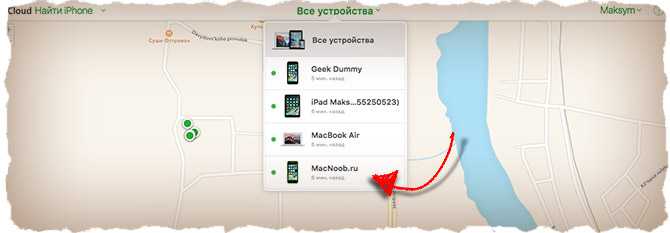
ШАГ 3 — В появившемся справа окне, кликните по «Стереть iPhone».

ШАГ 4 — Подтвердите свои намерения, кликнув по кнопке «Стереть».

ШАГ 5 — Для завершения очистки iPhone и удаления его из учетной записи, потребуется ввести пароль Apple ID. Окна для ввода сообщений, которые будут отображены на iPhone, можно пропустить нажав «Далее» и «Готово».
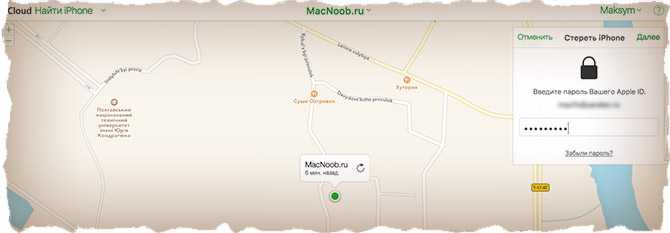
Ну вот и все. После проделанных шагов устройство будет отвязано от учетной записи. При следующем подключении этого устройства к интернету, на нем будет запущен процесс полной очистки. По окончании, телефон придет в состояние «как из коробки» и его можно будет настроить с другой учетной записью.
Бывают случаи когда устройство все еще привязано к чужому Apple ID, но подключить его к интернету не представляется возможным. Тогда и команда на запуск очистки прийти на него не может… логично ведь.
В этом случае опять логинимся на сайте icloud.com и в списке «Все устройства» нажимаем крестик напротив устройства, которое необходимо удалить. После этого перепрошиваем устройство через режим DFU (инструкция здесь).
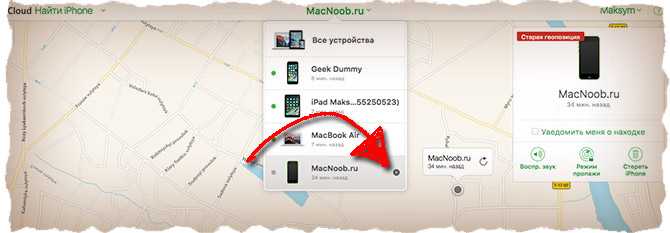
Как очистить память на iPhone перед продажей и полностью удалить все данные без возможности восстановить
Существует несколько способов полного удаления данных с устройства. Одни подходят в случае, когда iPhone еще на руках, другие спасут в ситуации, когда необходимо обнулить содержимое без возможности прямого доступа к смартфону.
Перед продажей устройства следует создать резервную копию. Сделать это можно через iTunes или iCloud, в зависимости от размера данных. Копия гаджета понадобится при переносе информации и настроек на новый iPhone. Перед передачей смартфона следует отвязать Apple Watch, если те использовались. Сделать это без телефона будет невозможно. Стоит также повыходить из всех учетных записей, включая iTunes, iCloud и Apple ID.
Стандартная пошаговая инструкция без компьютера, если телефон еще на руках
Очистка устройства выполняется в несколько несложных шагов, главное соблюдать четкий алгоритм. Прежде всего, следует отключить функцию «Найти iPhone». Раздел находится в меню iCloud – в Настройках устройства.
После этого:
- Совершите выход из учетной записи:
- откройте настройки;
-
перейдите в Apple ID, и нажмите “Выйти”;
- введите данные от учетной записи для подтверждения действия.
- Вернитесь в настройки.
- Выберите пункт «Основные» и «Сброс».
- Кликните на «Стереть контент и настройки».
- Введите код разблокировки и дождитесь окончания процесса.
- Подтвердите свое желание сброса дважды.
Процедура занимает некоторое время, поэтому рекомендовано подключить смартфон к зарядному устройству, чтобы минимизировать шансы на случайное выключение. Если гаджет разрядится в процессе сброса, провести процедуру без компьютера не получится. Процесс удаления необратим.
Как обнулить Айфон с компьютера, если телефон у другого человека
Очистить iPhone можно и без непосредственного контакта с ним. Способ отлично подойдёт людям, которые забыли или не смогли подготовить гаджет перед передачей третьему лицу. Защитить свои персональные данные можно с помощью компьютера.
С помощью iCloud
Обнуление через iCloud возможно на любом устройстве, вне зависимости от его операционной системы.
Пошаговый алгоритм:
- Зайдите на сайт icloud.com через браузер ПК.
- Введите данные от Apple ID.
- Запустите функцию «Найти iPhone».
-
Выбираем нужное устройство.
- Нажмите на «Стереть iPhone».
-
Подтвердите действие, нажав «Стереть».
- Введите пароль от Apple ID в качестве подтверждения личности.
- Кликните на «Далее» и «Готово».
С помощью удаленного доступа можно удалить данные банковских карт, привязанных к смартфону.
Через iTunes
Процедура очистки смартфона легко осуществляется с помощью компьютера. Для начала следует отключить функцию «Найти айфон», и только тогда приступать к откату гаджета.
Алгоритм:
- Откройте меню «Настройки» и перейдите в раздел Apple ID.
- Нажмите «Выйти» и подтвердите свое действие вводом пароля от учетной записи.
- Подключите устройство к ПК с помощью USB-кабеля.
- Запустите iTunes.
- Перейдите в раздел со смартфоном и выберите «Восстановить айфон».
Этого достаточно, чтобы очистить гаджет от накопленных данных за время использования.
Для чего удалять аккаунт?
Проведение этой процедуры может понадобиться, если вам захотелось завести новый ID с новой почтой или просто зарегистрироваться из-за смены контактных данных (поменялась страна проживания, необходимо изменить используемый язык и прочее). Отвязка от различных программ, сервисных служб, где вы раньше были зарегистрированы, пригодится, если понадобилось зайти под другим Apple ID, либо оперативно стереть всю личную информацию с собственного девайса. Так что сразу замечу, что отвязка и ликвидация учетки – понятия не однотипные, потому как отвязка позволит стереть синхронизацию профиля с конкретным аппаратом, а удаление означает полную ликвидацию профайла Apple ID.
Еще хотелось бы сказать о самом важном моменте. Если вы нашли или купили Айфон, который запрашивает чужой Ай-ди (например, после обновления ПО), то для активации обязательно будет нужен пароль и логин предыдущего владельца, без этих сведений вы ничего сделать не сможете
Дело в том, что на Айфоне активируется защита Activation Lock.
Скажу немного об этой защите. Это специальные меры безопасности, которые не дают использовать ваш гаджет посторонним юзерам. Опция включается в автоматическом режиме одновременно с функцией «Найти iPhone», после этого регистрационные данные Apple ID будут спрашиваться каждый раз при попытке деактивации опции «Найти iPhone», удалении содержимого или повторном подключении Айфона после обновления ПО или восстановления.
Как сделать резервное копирование айфона перед продажей
Телефон современного человека — настоящий друг и помощник во всех делах, как в рабочих, так и в личных. На нем хранится огромное количество различной информации. Это и документы, и фото, и видео, различная музыка, приложения, заметки и записи, логины, пароли, привязанные карты. Конечно, никому не хочется терять это все в один миг. Поэтому, прежде чем продавать устройство, необходимо сделать резервное копирование.
Продажа айфона
К сведению! Новый владелец не сможет самостоятельно скинуть настройки до заводских. Этого ему не позволит сделать встроенная система безопасности.
Сделать резервную копию можно двумя методами. Первый — через встроенное приложение iTunes. Для этого необходимо:
- Подключиться к компьютеру Apple на платформе Mac посредством USB порта.
- Открыть «Управление устройством».
- Выбрать «Создать резервную копию».
- Дождаться завершения.
Такой способ удобен для людей, которые пользуются несколькими продуктами от Apple одновременно, а все используемые девайсы синхронизированы между собой.
Другой способ — через облачное хранилище:
- Подключиться к сети Wi-Fi.
- Открыть «Настройки», перейти ко вкладке «Apple ID».
- Выбрать «Меню iCloud» — «Создание резервной копии в iCloud».
- Нажать «Создать резервную копию».
- Дождаться завершения.
Обратите внимание! Такой способ является более универсальным. Он подходит, пожалуй, каждому владельцу устройства от Apple
Зачем нужно сбросить Айклауд на Айфоне
ICloud — это даже не программа, а комплексный сервис, включающий в себя ряд достаточно важных функций, без которых пользоваться продукцией Apple будет не так комфортно. Рассмотрим основные функции.
- Создание резервных копий. Вся информация, хранящаяся на смартфоне, будет дополнительно сохранена и доступ к ней будет исключительно у владельца мобильного устройства.
- Есть так называемый фотопоток — сервис, через который можно обмениваться фотографиями. Это очень удобно, например, пользователь сделал отличное фото на iPhone и оно тут же было скопировано на другое устройство Apple, привязанное к этому аккаунту.
- ICloud поможет найти ваш iPhone (планшет iPad, плеер iPod Touch), если устройство потеряно.
Для большинства пользователей удаление iCloud означает отвязку идентификатора от конкретного устройства Apple. Например, это нужно сделать при продаже мобильного устройства, чтобы новый владелец не имел доступа к личным данным пользователя. Также это позволит избежать проблем у покупателя телефона в дальнейшем, при эксплуатации телефона.
Иногда бывают ситуации, когда Apple ID необходимо удалить навсегда. Возможность сделать это самостоятельно, не обращаясь в техподдержку, появилась совсем недавно.
Как правильно отвязать iPhone от Apple ID
В продаже собственного устройства нет ничего странного или стыдного. Бывают разные ситуации: одним срочно нужны деньги, а кто-то присмотрел новый смартфон, но чтобы его заполучить, необходимо избавиться от старого.
И конечно же, перед продажей нужно подготовить сам аппарат – стереть личные данные, найти документацию, произвести финальный осмотр на неисправности и дефекты.
Сегодня мы поговорим о том, как отвязать iPhone от Apple ID перед продажей, что это за функция и как себя вести, если уже купленный iPhone привязан к чужой учётной записи.

Что такое Apple ID
Аккаунт Apple ID заводится отдельно для каждого устройства. Это учётная запись, открывающая доступ ко всем сервисам компании производителя. Регистрация проходит очень быстро – указывается почтовый ящик Gmail и придумывается пароль.
Основные функции, доступные после создания учётной записи:
- Установка приложений из App Store.
- Скачивание контента из iTunes.
- Использование iCloud – «облако» для хранения данных.
- Создание и восстановление резервных копий.
- Доступ к мессенджерам.
- Блокировка смартфона, удаление всех пользовательских данных на устройстве.
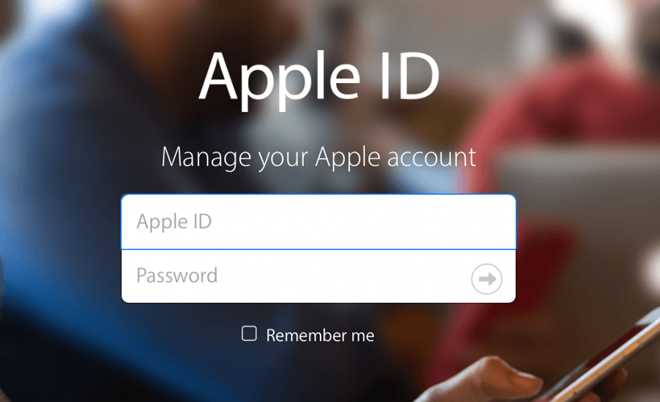
Отключение учётной записи
Отвязать телефон от Apple ID нужно перед самой продажей. Это сэкономит время и нервы не только вам, но и будущему хозяину вашего устройства. Существует несколько методов отключения аккаунта, и в этой статье мы рассмотрим сразу 3.
Через настройки телефона
Самый лёгкий метод, для которого понадобится только телефон, подключённый к Wi-Fi.
- Заходим в «Настройки».
- Ищем строку «iTunes Store и App Store» и нажимаем на неё.
- В новом окне видим окошко «Apple ID» с почтовым адресом — кликаем.
- В небольшом меню нажимаем на функцию «Выйти» и подтверждаем свой выбор.
Через iTunes
Для этого способа потребуется скачать и установить на компьютер программу iTunes.
- Переходим в раздел «Магазин» и листаем вниз, пока не обнаруживаем столбик с подзаголовком «Учётная запись». Нажимаем на него.
- В открывшимся окне ищем раздел «iTunes в облаке», рядом с которым есть кнопка «Управление устройствами». Кликаем.
- Нажимаем на строчку «Удалить» в высветившимся уведомлении и подтверждаем свои действия.
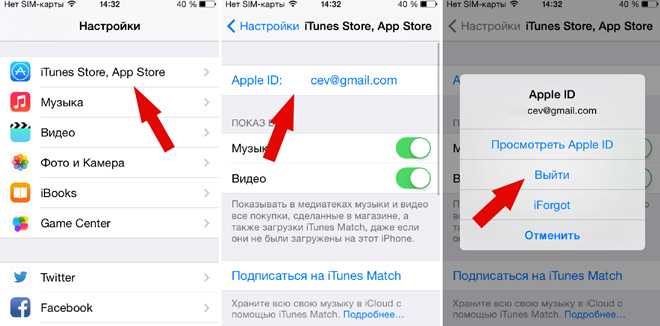
Через сайт
Третий способ заключается в использовании интернет-сервисов для удаления аккаунта Apple ID.
- Заходим на сайт icloud.com.
- Проходим авторизацию на главной странице — почту и пароль от учётной записи. Нажимаем на стрелочку.
- Как только мы вошли в систему, на смартфон приходит уведомление с кодом. Его вводим в соответствующее поле, открывшееся на компьютере.
- Подтверждаем своё согласие на использование текущего браузера, нажав на «Доверять» во всплывающем окошке.
- Перед нами — подобие меню смартфона. Нажимаем на функцию «Найти iPhone». Если нужны данные учётной записи – вводим.
- Когда Айфон подключён к сети, мы увидим его в списке устройств. Нажимаем на «Удалить из «Найти iPhone».
Удаление устройства из учётной записи iCloud
Удалить телефон из iCloud можно не только с помощью сайта. На iPhone это сделать даже проще, так как потребуется лишь доступ к телефону.
- В настройках механизма заходим в учётную запись в верхней части экрана.
- Перелистываем вниз, пока не увидим знак «Выйти». Нажимаем на неё.
- Подтверждаем действие в правом верхнем углу экрана.
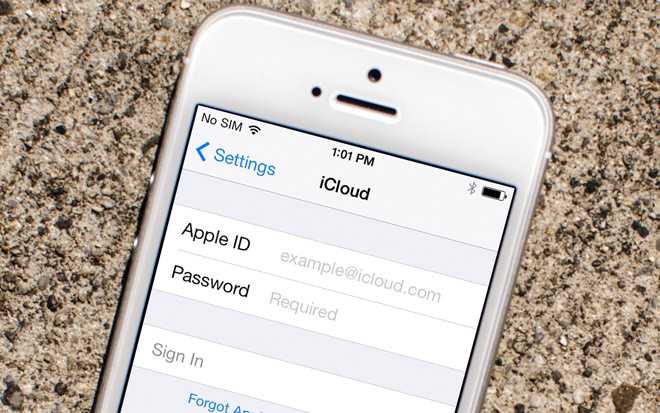
Как проверить iPhone на наличие Activation Lock
Activation Lock — блокировка активации iCloud, действенный способ обезопасить файлы на Айфоне от сомнительных лиц. Проверить наличие этой функции на телефоне очень просто:
Купленный iPhone привязан к чужой учётной записи – что делать?
Случается и такое: продавец забыл отвязать свою учётную запись, и продал заблокированный телефон. В этом случае нужно связаться с бывшим владельцем гаджета – только с его паролем можно нормально пользоваться приобретённым девайсом.
Ещё лучше, чтобы продавец предоставил чек о покупке аппарата – тогда можно спокойно обратиться в службу поддержки Apple, где вам помогут отвязать старый аккаунт и привязать ваш собственный. Иных вариантов просто нет – не придумана ещё система, способная обойти защиту данных пользователя Apple ID.
Итоги
Инструкции в этой статье применимы для всех версий iPhone.
При продаже или покупке б/у телефона убедитесь, что iPhone полностью готов для перехода к другому владельцу.
Сброс настроек гаджета и удаление данных — обязательно действие, которое обезопасит вас и доставит меньше хлопот покупателю
Важно, чтобы тот получил чистое устройство с заводскими настройками и возможность подстроить систему под себя
Как полностью удалить данные на старом Айфоне?
Перед продажей или передачей старого Айфона другому человеку нужно удалить все личные данные, чтобы никто их не мог получить. Это может быть сложной задачей, особенно если вы не знаете, как это сделать. Но не волнуйтесь, мы подготовили инструкцию, которая поможет вам полностью удалить данные на старом Айфоне.
Используйте функцию «Стереть содержимое и настройки»
Если вы хотите полностью удалить все данные на старом Айфоне, лучше всего воспользоваться функцией «Стереть содержимое и настройки», которая доступна в меню настроек. Прежде чем использовать эту функцию, убедитесь, что все ваши данные сохранены в облаке и что устройство отключено от облачных сервисов.
Чтобы воспользоваться функцией, перейдите в «Настройки» > «Общие» > «Сброс» > «Стереть содержимое и настройки». После этого вам придется ввести пароль устройства и подтвердить действие. После нескольких минут процесс завершится, и ваш старый Айфон будет полностью очищен от всех данных.
Удалите удаленно через iCloud
Если ваш старый Айфон потерян или украден, вы можете удалить данные удаленно через iCloud. Для этого нужно зайти на сайт iCloud.com на компьютере или на другом устройстве и войти в свою учетную запись. Затем выберите «Найти iPhone», выберите старое устройство из списка и нажмите «Стереть iPhone». Данный процесс также полностью удалит все данные с вашего старого Айфона.
Важно заметить, что после использования функции «Стереть содержимое и настройки» на вашем старом Айфоне не будет ничего оставаться. Поэтому перед его использованием убедитесь, что все ваши данные сохранены и перенесены на другое устройство
Также не забудьте отключить устройство от облачных сервисов, чтобы избежать потери данных или доступа к вашим личным данным
Как удалить учетную запись на Айфоне
Выделяют много разных способов, чтобы удалить все личный сведения за один раз
Важно предварительно узнать, как сбросить аккаунт на Айфоне, чтобы не повредить саму систему, но полностью очистить содержимое
Если владелец не опытный, можно использовать настройки. Для более продвинутого юзера дополнительно применяют контент, программу iTunes. Тогда смартфон сможет забыть старые данные, чтобы записывать новые сведения.
Через настройки гаджета
Наиболее простой и оптимальный вариант — это выбор приложения «Настройки». Его сможет выполнить даже неопытный человек. С помощью метода можно убрать старые данные, будь то iPhone 10, 11, 8 Плюс или 13 Про Макс. Для удаления используют следующие действия:
- Заходят в приложение «Настройки», которые располагаются на главном или дополнительном экране.
- Ищут вручную или находят через поиск запрос «iTunes, AppStore».
- Находят свой идентификатор, кликают по нему пальцем один раз.
- Появится новый список, где просматривает содержимое, открывая «посмотреть Apple ID».
- Находят дополнительный раздел «iTunes в Облаке», нажимают на него, чтобы зайти внутрь.
- Кликают на строку «удалить из учетной записи», отвечая утвердительно на запрос.
Все действия выполняют в пару кликов, для этого достаточно несколько минут, чтобы полностью обнулить данные.
Но это не значит, что сведения будут уничтожены. Они все также будут сохраняться в учетной записи, ее можно будет создать на другом устройстве для повторного использования.
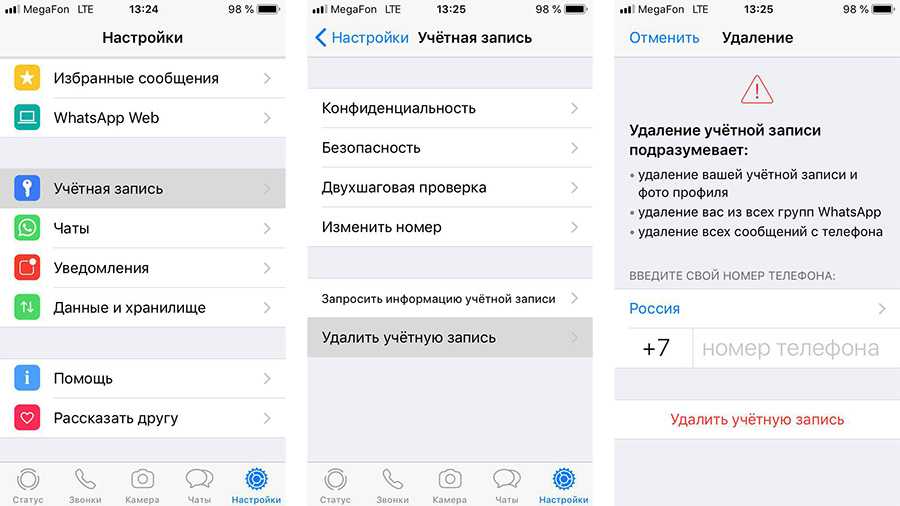 Удаление данных через настройки — один из легких путей
Удаление данных через настройки — один из легких путей
Через сброс настроек и контента
Более сложный путь можно пройти, если использовать настройки и контент. Предварительно требуется убедиться, что пользователь знает, как сбросить учетную запись на Айфоне. Далее используют последовательный путь, чтобы полностью отключить данные.
- При обновленной операционной системе до 10.3 заходят в приложение «Настройки». Опускаются в самый конец раздела, выбирая «Выйти». Система запросит пароль, требуется ввести его, только затем нажать на кнопку «Выключить».
- При наличии не обновленной операционной системы 10.2 тоже предварительно заходят в «Настройки», где также выбирают пункт «Выйти». В новом окошке повторно нажимают на такую же кнопку, а затем переходят в «Удалить с», вводя пароль при запросе. После этого в настройках нажимают на строку «iTunes Store и AppStore», последовательно нажимая на кнопку «Выйти».
- Если пользователь в дальнейшем больше не планирует использовать смартфоны фирмы Apple, можно полностью отменить свою регистрацию. Для этого проходят в «Настройки», где выбирают пункт «Основные». Далее последовательно кликают на «Перенос или сброс», «Стереть контент и настройки».
- При наличии функции «Найти iPhone» система дополнительно запросит Apple ID и пароль. Требуется ввести эти данные.
- Пользователь применяет устройство с eSIM. В этом случае потребуется удалить свои данные и с этого профиля. Достаточно ответить утвердительно при появлении запроса.
- Может появиться запрос пароля для введения ограничений. Требуется ввести эти данные, а затем кликнуть на «Стереть».
В дальнейшем может потребоваться созвониться с оператором сотовой связи. Так старый пользователь может передать право на выполнение всех услуг новому владельцу. Он предоставит дополнительные консультации, если возникнут и другие вопросы.
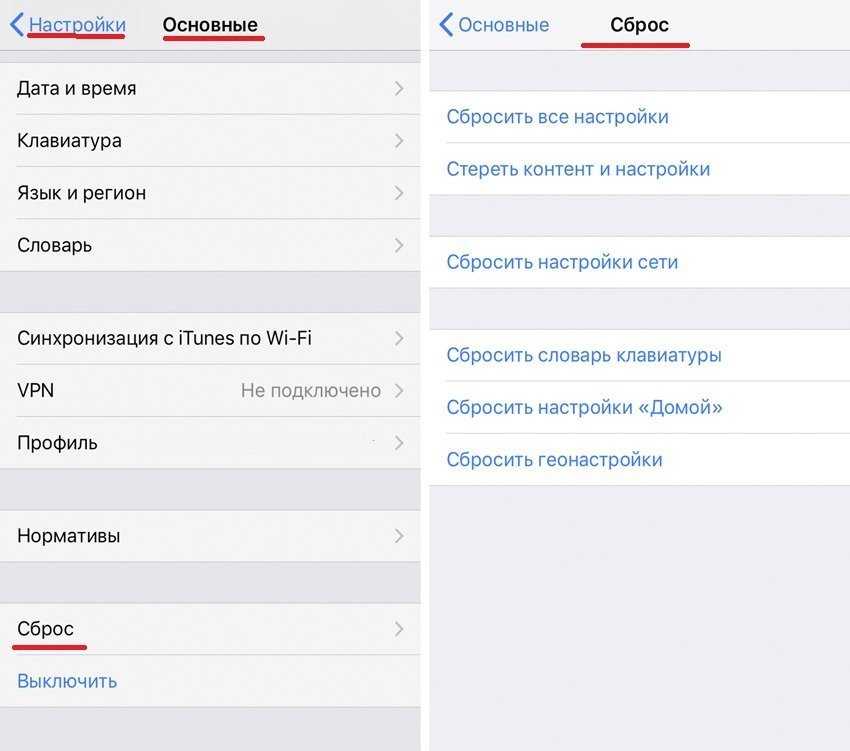 Сброс настроек через контент для обнуления данных
Сброс настроек через контент для обнуления данных
Через приложение iTunes
Если потребуется полностью удалить предыдущего владельца для передачи устройства новому пользователю, можно использовать настройки, воспроизведенные через iTunes. Но это займет много времени, так как каждые данные понадобятся удалять вручную.
Для выполнения всех действий предварительно открывают программу iTunes, затем нужно сделать последовательные этапы:
- открывают главное в меню, где кликают на кнопку «Учетная запись»;
- нажимают на клавишу «Посмотреть», здесь отыскивают раздел «Айтюнс в облаке»;
- в открывшемся меню находят кнопку «Управление устройствами», однократно кликают по ней;
- откроется список учетных записей, напротив которых содержится клавиша «Удалить», нажимают на нее для устранения данных;
- клавиша останется серой, потом дезактивируется.
Для перехода в iTunes невозможно использовать ссылку через браузер. Его предварительно скачивают на ПК.
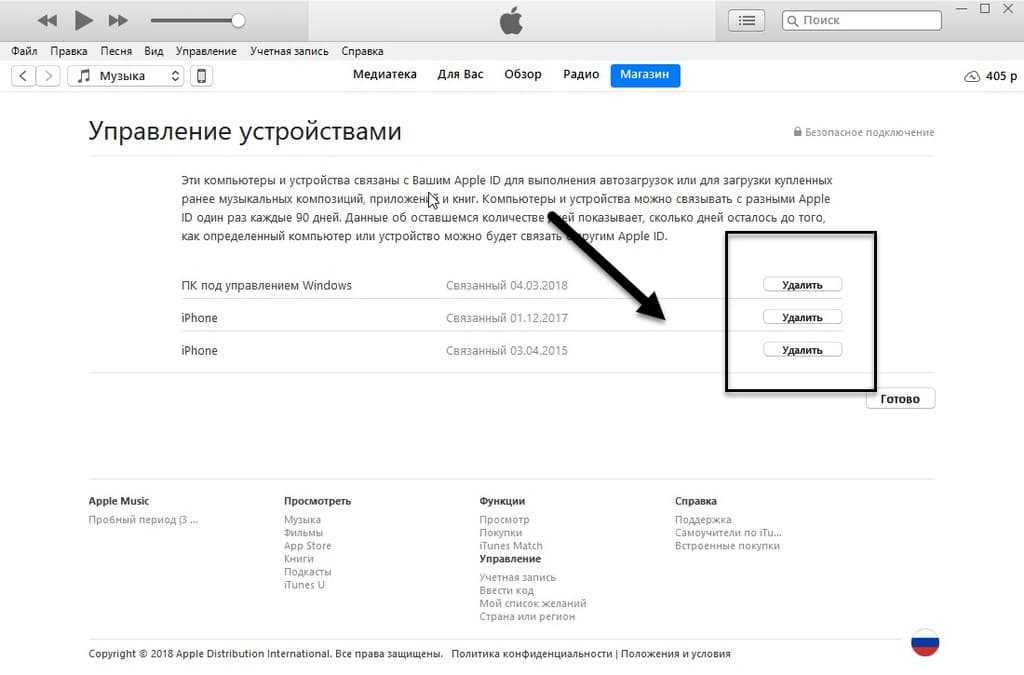 Посредством iTunes действия выполнять сложнее, можно удалить все записи по отдельности
Посредством iTunes действия выполнять сложнее, можно удалить все записи по отдельности
Как удалить iPhone или iPad из Apple ID в iCloud, если устройство у вас в руках
Когда вы выходите из своего Apple ID на мобильном устройстве, iOS попросит вас удалить ваши данные, хотя вы можете оставить некоторые (например, Контакты и Заметки) или ничего не удалять, сохранив все на устройстве
Важно понимать, что речь идет только о той информации, которая хранится на встроенном физическом накопителе, тогда как большинство пользователей дополнительно синхронизируют Фотографии, Контакты, Сообщения и другие данные с облаком iCloud. Это позволяет полностью стереть iPhone и отвязать его от Apple ID, а затем легко и быстро восстановить весь контент на другом устройстве
1. Откройте приложение «Настройки» и перейдите в раздел Apple ID (вверху, где указаны ваше имя и фамилия).
2. Внизу нажмите «Выход»;
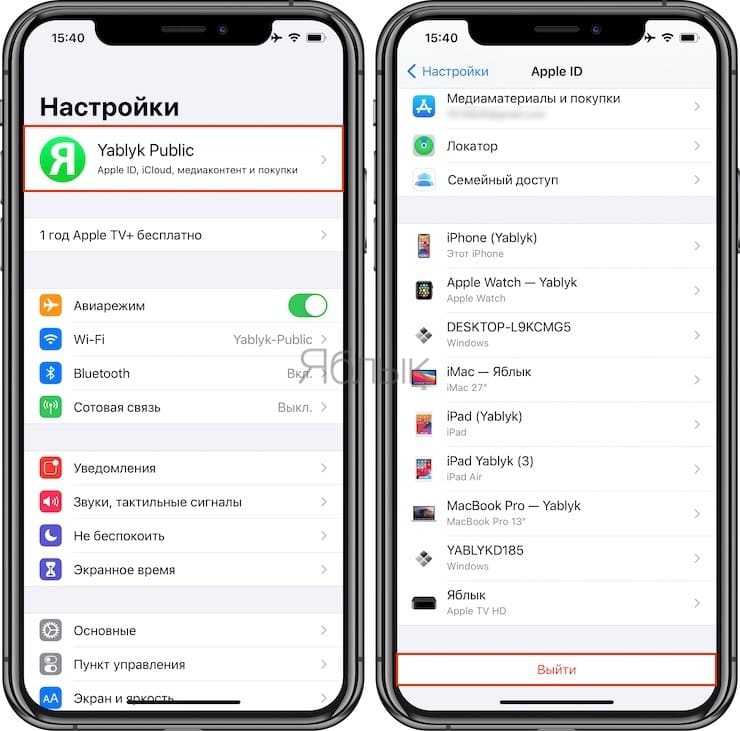
В последних версиях iOS пользователю предлагается три варианта выхода из своей учетной записи Apple ID:
- Выйдите из iCloud и Store: полностью отвяжите Apple ID от устройства;
- Выйти из магазина — синхронизация с iCloud все равно работает, приложения из магазина приложений, например, можно устанавливать из другого аккаунта;
- Выход из iCloud, с другой стороны, оставляет пользователю текущий Apple ID в iTunes (App Store, Apple Music и т д.), но разрывает подключение устройства к облачной службе.
3. В появившемся всплывающем окне выберите «Выйти из iCloud и Store», если вам нужно выйти из iCloud (отвязать устройство) и App Store, iTunes Store, Apple Music и т д. Или пункт «Выйти из iCloud», если нужно просто отвязать устройство от iCloud.
4. Введите пароль, чтобы отключить функцию «Найти iPhone», и нажмите «Отключить.
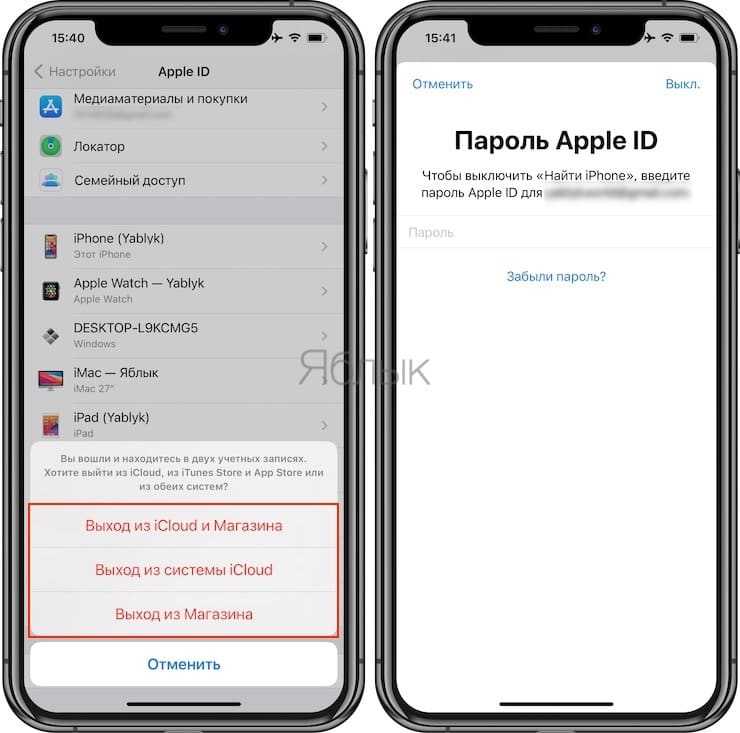
5. Теперь перейдите в «Настройки» → «Основные» → «Перенос или сброс iPhone» → «Удалить содержимое и настройки.
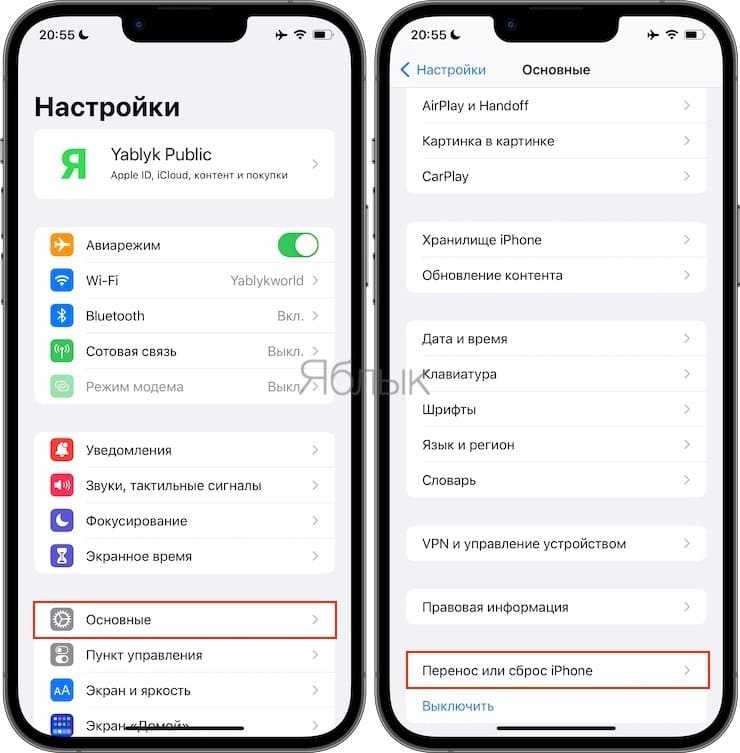
6. После ввода пароля нажмите «Очистить устройство».
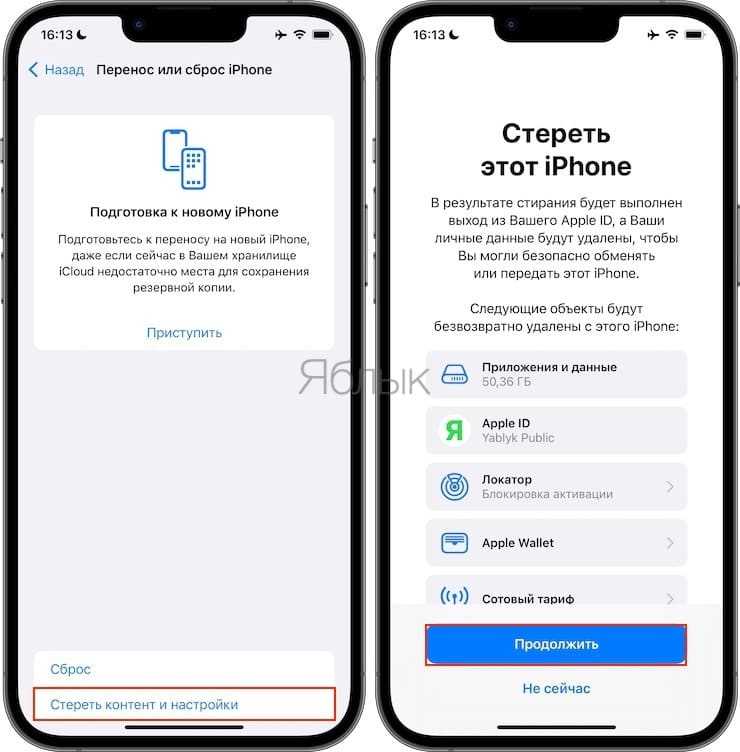
После выполнения описанных выше действий устройство iOS будет удалено (отвязано) от iCloud с отключенной блокировкой активации («Найти iPhone», «Блокировка активации»). Также iPhone или iPad будут сброшены к заводским настройкам и все данные будут удалены.
Как удалить все с айфона
Как уже было сказано, первое, что нужно сделать перед передачей девайса в другие руки — очистить устройство. Это поможет обезопасить себя, защитить собственные личные и контактные данные. К тому же, кто захочет покупать смартфон, забитый чужими фото, сообщениями и файлами?
Как удалить все с айфона перед продажей? Существует два различных метода. Первый — используя встроенные настройки. Последовательность действий в данном случае такая:
- Отключить функцию поиска телефона по алгоритму, описанному выше.
- Выйти из учетной записи, удалить все сохраненные логины и пароли, привязанные банковские карты.
- Перейти в «Настройки» — «Основные» — «Сброс» — «Стереть контент и настройки».
Как очистить iPhone перед продажей? Есть другой вариант — используя айтюнс. В данном случае, как и в предыдущем, сначала нужно отвязать телефон от логинов и паролей, убрать функцию поиска, обнулить настройки. После этого необходимо подключить телефон посредством USB к компьютеру, запустить программу и выбрать графу «Удалить данные».
Обратите внимание! Как бы банально не звучало, но устройство должно быть чистым как изнутри, так и снаружи. Чем лучше будет выглядеть телефон, тем больше за него удастся получить
Поэтому перед продажей рекомендуется сменить защитный экран или пленку, почистить корпус.
Как удалить данные учетных записей с айфона перед продажей
Современные технологии призваны сделать жизнь современного человека проще и удобнее. Теперь благодаря технологии cash и cookie, больше не нужно каждый раз вводить пароль, чтобы куда-то войти. Телефон делает это сам. Отсюда возникает вопрос — как стереть все данные с айфона по учетным записям к различным приложениям, сервисам, социальным сетям, ведь новому покупателю вовсе необязательно иметь к ним доступ.
Как удалить данные
Обратите внимание! Данные, удаленные вручную, не исчезнут с устройства, а лишь переместятся в облако. Поэтому обязательно устройство необходимо форматировать или очищать
Как сделать полное форматирование айфона
Как полностью очистить айфон? Многие пользователи думают, что единственный способ снести всё — форматнуть его, тогда абсолютно все файлы сразу удалятся без особых усилий. На самом деле данный термин не применим к яблочным устройствам. На iPhone полностью удалить или изменить файловую структуру невозможно. Убрать лишний мусор можно посредством процедуры «Восстановление». Именно она условно называется форматированием. Личные данные, пароли, банковские карты при этом не открепляются. Она делает лишь поверхностную очистку, убирает то, что не пригодится пользователю в дальнейшем.
Итак, как отформатировать айфон? Через программный комплекс iTunes:
- Подключить устройство к компьютеру через USB-переходник.
- Запустить программу, пройти авторизацию (ввести логин и пароль), если это необходимо.
- Откроется главное меню управления устройством. Необходимо выбрать символ, на котором изображен смартфон, кликнуть по нему один раз, зажав клавишу «Shift».
- Откроется «Проводник», где необходимо будет выбрать IPSW-файл. Начнется его скачивание.
- После того как его загрузка окончится, запустится процесс форматирования.
Форматирование айфона
Важно! На протяжении процесса форматирования устройство нельзя отключать от персонального компьютера, иначе телефон может уйти в аварийный режим





























